国旅手游网提供好玩的手机游戏和手机必备软件下载,每天推荐精品安卓手游和最新应用软件app,并整理了热门游戏攻略、软件教程、资讯等内容。欢迎收藏
网友缠绵提问:在几何画板中将点与坐标合并的具体步骤为
大家知道在几何画板中怎样将点与坐标合并吗?如果不知道,那就看一看在几何画板中将点与坐标合并的具体步骤哦,希望大家能够得到帮助。
具体的制作步骤如下:
步骤一 建立坐标系。打开几何画板,点击上方的“绘图”菜单,在弹出的下拉菜单选择“定义坐标系”命令,这样就在画板上建立好了直角坐标系;
步骤二 选择“点工具”在坐标系上绘制任意点A,选中点A,点击“度量”菜单,在弹出的下拉菜单中选择“坐标”命令,这样就度量了点A的坐标,度量结果在画板上显示;
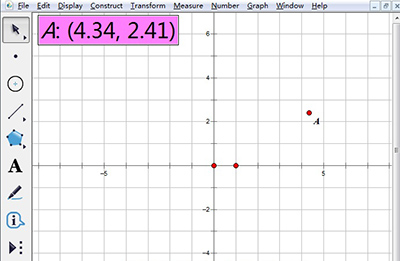
几何画板
步骤三 选中点A和点A的坐标度量值,按住Shift键,点击上方的“编辑”菜单,在弹出的下拉菜单中选择“合并文本到点”命令,如下图所示;
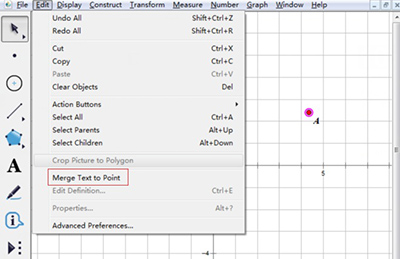
几何画板
步骤四 执行以上操作后,坐标值与点A即可合并(文本与点合并),用鼠标移动点A,会发现点A的坐标也跟着一起移动并变化着。
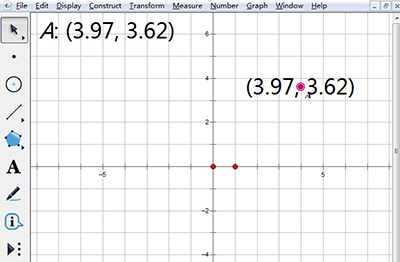
几何画板
以上就是在几何画板中将点与坐标合并的图文教程,希望可以帮助到大家。
关于《在几何画板中将点与坐标合并的具体步骤》相关问题的解答醉柳小编就为大家介绍到这里了。如需了解其他软件使用问题,请持续关注国旅手游网软件教程栏目。
版权声明:本文内容由互联网用户自发贡献,该文观点仅代表作者本人。本站仅提供信息存储空间服务,不拥有所有权,不承担相关法律责任。如果发现本站有涉嫌抄袭侵权/违法违规的内容,欢迎发送邮件至【1047436850@qq.com】举报,并提供相关证据及涉嫌侵权链接,一经查实,本站将在14个工作日内删除涉嫌侵权内容。
本文标题:【在几何画板中将点与坐标合并的具体步骤是[在几何画板中将点与坐标合并的具体步骤是什么]】
本文链接:http://www.citshb.com/class270971.html
